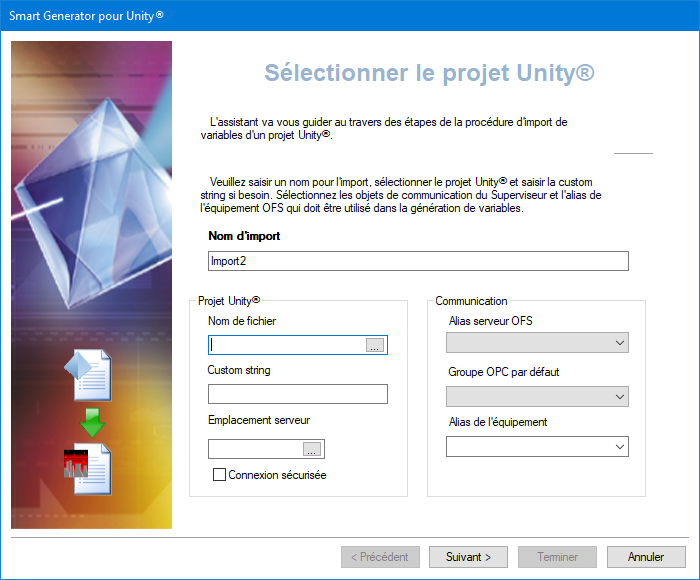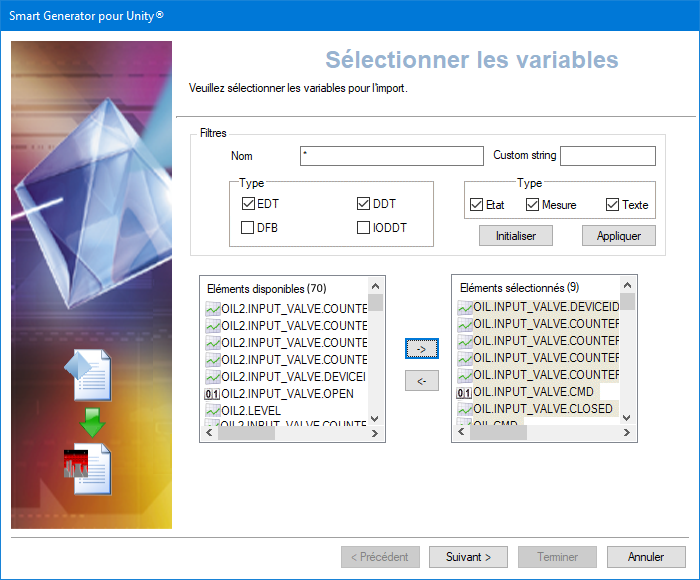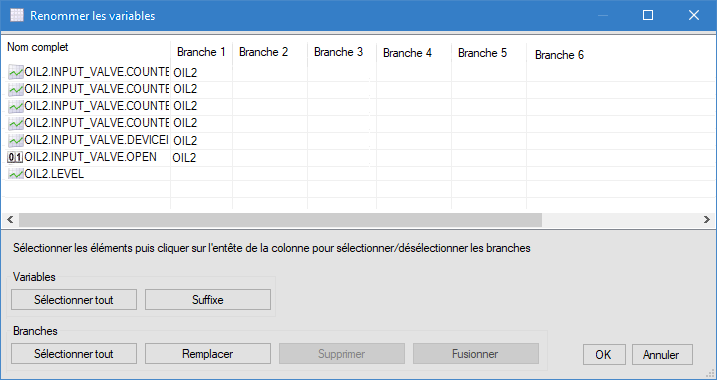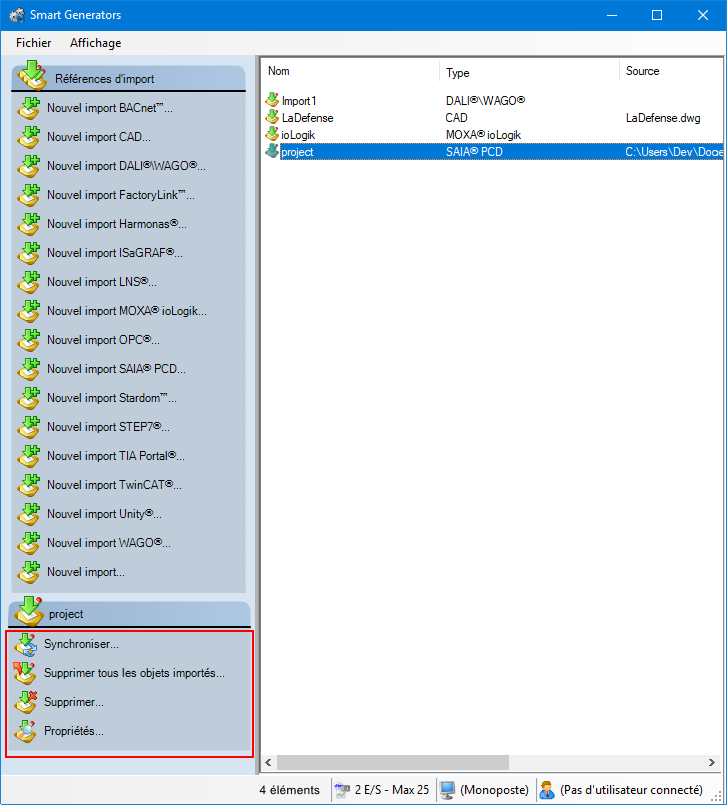Comment importer une configuration Schneider Electric Unity
Le Smart Generator pour Unity vous permet d'importer un fichier projet Unity pour générer des variables d'E/S incluant le mapping sur un serveur OPC OFS.
Le Smart Generator Unity est compatible avec la version Unity Pro 7.0.
Types de données supportés
Les variables Unity Pro sont converties en variables du logiciel PcVue de la façon suivante :
| Type de données Unity | Type de variables PcVue | Valeur min | Valeur max |
|
Dword |
Mesure |
0 |
4294967295 |
|
Bool |
Etat |
0 |
1 |
|
Byte |
Mesure |
0 |
255 |
|
Date |
Mesure |
-2147483648 |
2147483648 |
|
Dt |
Texte - Chaîne de caractères. |
N/A |
N/A |
|
Dint |
Mesure |
-2147483648 |
2147483648 |
|
Ebool |
Etat |
0 |
1 |
|
Int |
Mesure |
-32768 |
32768 |
|
Real |
Mesure |
-3.402824E+38 |
3.402824E+38 |
|
String |
Texte - Chaîne de caractères. |
N/A |
N/A |
|
Time |
Mesure |
0 |
4294967295 |
|
Tod |
Mesure |
0 |
4294967295 |
|
Udint |
Mesure |
0 |
4294967295 |
|
Uint |
Mesure |
0 |
65535 |
| Word | Mesure |
0 |
65535 |
Les variables structurées de Unity sont importées en tant que branche et variables dans PcVue.
Par exemple, si la structure DDT a trois éléments F1, F2 et F3. L'instance, DDT1, générera trois variables dans PcVue : DDT1.F1, DDT1.F2 et DDT1.F3.
Tableaux de variables et variables tableaux qui sont importées en tant que branche et variables dans PcVue :
-
Un tableau de variables est un tableau de types de données élémentaires.
-
Une variable tableau est une instance d'un DDT de type Array (DDT peut être un tableau ou une structure).
Par exemple, le tableau d'entier MyIntegerTab[0..4 ] générera cinq variables mesure dans PcVue : MYINTEGERTAB.MYINTEGERTAB_0, MYINTEGERTAB.MYINTEGERTAB_1, MYINTEGERTAB_1, MYINTEGERTAB_2, MYINTEGERTAB_2, MYINTEGERTAB_3, et MYINTEGERTAB_4.
Prérequis
-
Vous avez configuré d'une connexion OPC vers OFS dans PcVue.
-
Vous avez configuré un ou plusieurs groupes OPC.
-
Vous avez configuré OFS, en particulier le lien avec l'automate Unity et ses fichiers de tables de symboles (STU).
Pour que le Smart Generator accède au fichier table de symboles (STU), PcVue doit être exécuté en tant qu'administrateur.
Consultez la rubrique Généralités sur les Smart Generators pour en savoir plus.
Sélectionner les données source
Avant de commencer le processus d'import, nous vous recommandons de sauvegarder la configuration des variables PcVue en cas de problème survenant pendant le processus d'import. La configuration des variables est stockée dans le fichier VAREXP.DAT dans le répertoire C du projet.
Assurez-vous que le logiciel PcVue est arrêté avant de copier le fichier.
-
Allez sur Configuration puis sur Smart Generators et cliquez sur Nouvel import Unity. La boîte de dialogue du Smart Generator pour Unity s'ouvre avec le nom d'import spécifié. Vous pouvez changer ce nom.
 Voir l'image
Voir l'image -
Sélectionnez le fichier projet Unity. Le fichier peut être localisé sur le PC local ou à n'importe quel autre endroit accessible par le Smart Generator.
-
(Facultatif) Saisissez une Custom string. Cette propriété chaîne de caractères personnalisée pré-filtre l'import en comparant la chaîne de caractères saisie avec un champ Commentaire dans la source. Seules les variables dont les commentaires contiennent la chaîne seront traitées. Par exemple, si vous saisissez {ihm} dans le champ Custom string, le Smart Generator n'affichera que les éléments dont les champs commentaires contiennent {ihm}. Cette chaîne de caractères personnalisée ne supporte pas les caractères jokers.
L'utilisation d'une chaîne de caractères personnalisée est fortement recommandée car le fichier STU peut contenir un grand nombre de variables dont beaucoup ne sont pas pertinentes pour le Smart Generator. -
Sélectionnez l'emplacement du serveur Unity. Le serveur Unity peut être localisé sur le PC local ou sur un autre PC accessible sur le réseau. Si ce champ reste vide, il est considéré comme étant sur le PC local.
Si vous sélectionnez l'option Connexion sécurisée, vous serez invités à saisir un Nom et un Mot de passe lors de la connexion du Smart Generator au serveur Unity. Ce mode de protection doit être préalablement activé dans Unity Pro.
-
Dans le menu déroulant, sélectionnez l'alias du serveur OFS et le groupe OPC dans la section Communication. Ceci est utilisé lors de la génération de la configuration des variables du logiciel PcVue. La liste des alias des serveurs disponibles est lue dans la configuration du logiciel PcVue.
-
Sélectionnez l'alias de l'équipement. Ceci est utilisé lors de la génération de la configuration des variables du logiciel PcVue. La liste des équipements disponibles est lue dans la configuration OFS. Le fichier de la table des symboles de l'alias sélectionné (dans la configuration OFS) doit être le même que le fichier de projet Unity.
Définir les branches et sélectionner les variables
Une fois que vous avez sélectionné les données sources, configuré les listes multi-postes et les options d'import via la boîte de dialogue Sélectionner le projet, l'étape suivante est de définir les branches et de sélectionner les variables que vous souhaitez générer.
-
Cliquez sur Suivant, le processus d'import de variables est initialisé et la boîte de dialogue Sélectionner le type d'import s'ouvre. Sélectionnez le type d'import dont vous avez besoin :
- Import personnalisé si vous voulez accéder à la boîte de dialogue Sélectionner les variables dans laquelle vous pouvez filtrer et sélectionner manuellement la liste des variables à importer.
- Import complet si vous voulez générer des variables pour toutes les données source.
-
(Option Import personnalisé) Ajustez les filtres pour trouver les variables à importer. Le champ Nom permet de filtrer la liste des variables en fonction du nom dans les données source. Vous pouvez utiliser des caractères joker, l'astérisque (correspond à n'importe quel nombre de caractères) et le point d'interrogation (correspond à un seul caractère).
Par exemple :
'Pump1' ne correspondrait qu'à une donnée source nommée 'Pump1'.
'Pump?' correspondrait à 'Pump1' ou 'Pump2' etc mais pas à 'Pump10'.
'Pump*' correspondrait à 'Pump1', 'Pump2' et 'Pump10' mais également à 'Pumpkin'.Les variables qui correspondent au filtre apparaissent dans le volet Éléments sélectionnés.
-
(Option Import personnalisé) Sélectionnez les variables filtrées dans le volet Eléments disponibles à importer et cliquez sur le bouton avec la flèche droite ->. Les variables du volet Eléments sélectionnés vont être importées et générées.
-
Cliquez sur Suivant, la boîte de dialogue Gestion des branches s'ouvre. Cette étape vous permet de contrôler comment les branches et les noms de variables sont dérivés des noms des données source afin que les variables générées correspondent à la logique de branche et de nommage de votre projet. D'abord, vous pouvez renseigner une branche globale si vous voulez préfixer le nom de toutes les variables générées avec un segment de branche particulier. Vous pouvez également sélectionner les options de séparateur de branche pour contrôler comment les noms des données source seront découpés en segments de branche :
-
Utiliser les caractères numériques comme séparateur de branche - Si sélectionné, un séparateur de branche sera ajouté après chaque caractère numérique. Par exemple, une donnée source nommée MOT1DEFAULT1 générera une variable nommée MOT1.DEFAULT1.
-
Utilisez une séquence de caractères spécifiques comme séparateur de branche - Si sélectionné, la séquence de caractères que vous sélectionnez sera remplacée par un séparateur de branche. Par exemple, si vous sélectionnez le trait de soulignement ('_') comme caractère de séquence, une donnée source nommée CONTROLROOM_COMMAND générera une variable nommée CONTROLROOM.COMMAND.
Un séparateur de branche n'est pas ajouté lorsqu'un caractère numérique est à la fin du nom.
-
Renommer et générer les variables
Une fois que vous avez défini la branche et sélectionné les variables à générer via la boîte de dialogue Sélectionner les variables, l'étape suivante offre la possibilité d'éditer les variables que vous avez sélectionnées et de les préparer pour la génération.
Si une variable est affichée en rouge, cela signifie qu'elle n'est pas utilisable dans PcVue et ne sera pas générée. Utilisez la boîte de dialogue Renommer les variables pour vous assurer que les noms de variables sont conformes :
- La longueur maximale d'un nom de variable est de 255 caractères.
- Le nombre maximum de segments de branche dans un nom de variable est de 12.
- Le nom d'un segment de branche ou le nom de l'élément feuille ne peut pas être vide (longueur =0) ou dépasser 255 caractères.
- Le nom d'une variable ne peut inclure que des lettres, des chiffres, ou le trait de soulignement.
- Les noms de variables doivent être uniques. Deux variables ne peuvent pas avoir le même nom.
-
Cliquez sur Suivant. La boîte de dialogue Générer les variables s'ouvre, listant toutes les variables sélectionnées pour la génération. Pour renommer les variables, soit sélectionnez les variables et cliquez sur Renommer les sélectionnés, soit utiliser le bouton Renommer les invalides La boîte de dialogue Renommer les variables affiche les variables dans une grille et propose plusieurs actions.
-
La boîte de dialogue Renommer les variables est conçue pour faciliter la mise à jour finale des noms de variables et corriger les noms de variables invalides, et aussi pour modifier en masse les propriétés de variables, pour définir par exemple le Niveau de commande ou la propriété Alarme.
Les opérations suivantes sont possibles :
- Pour modifier une variable unique, double-cliquez dessus ou sélectionnez-la et cliquez sur Propriétés. Vous pouvez modifier son nom dans l'onglet Général. Cliquez sur OK pour valider.
- Ajouter une feuille à une ou plusieurs variables (pour ajouter un .Cmd ou .AlarmTmpHigh par exemple), sélectionnez-les, puis cliquez sur Suffixe et renseignez le suffixe à ajouter. Cliquez sur OK pour valider.
- Pour remplacer des caractères dans le nom d'une ou de plusieurs variables, sélectionnez-les, puis cliquez sur Remplacer pour ouvrir la boîte de dialogue Remplacer. Renseignez les chaînes à rechercher et à remplacer, puis cliquez sur OK.
- Pour remplacer des segments de branche, sélectionnez les variables, puis sélectionnez les segments de branche à remplacer en cliquant sur l'en-tête de la colonne et cliquez sur Remplacer pour ouvrir la boîte de dialogue Remplacer. Renseignez les chaînes à rechercher et à remplacer, puis cliquez sur OK.
- Pour supprimer un segment de branche, sélectionnez les variables, puis les segments de branche à supprimer en cliquant sur l'en-tête de la colonne et cliquez sur Supprimer. Les segments de branche sélectionnés sont alors retirés des variables sélectionnées.
- Pour fusionner des branches, sélectionnez les variables, puis les segments de branche à fusionner en cliquant sur l'en-tête de la colonne et cliquez sur Fusionner. Les segments de branche sélectionnés sont ensuite supprimés pour les variables sélectionnées. Vous ne pouvez fusionner que des segments de branche consécutifs.
Vous pouvez modifier les propriétés de la variable dans l'onglet Détails. Ces propriétés peuvent être son type, son domaine, sa nature, etc.
Vous pouvez utiliser Maj+Clic pour sélectionner un groupe adjacent de variables et de branches ou Ctrl+Clic pour sélectionner plusieurs variables individuelles.
Une fois que vous avez fini de modifier les variables, cliquez sur OK pour fermer la boîte de dialogue.
-
Cliquez sur Terminer et Oui dans la boîte de dialogue de génération pour démarrer la génération des variables dans PcVue. Une boîte de dialogue est affichée indiquant la progression. Toutes les variables issues du smart generator et déjà existantes dans PcVue ne sont pas traitées. Les variables correspondantes dans PcVue ne sont ni écrasées, ni mises-à-jour.
Toutes les variables apparaissant en rouge sont invalides et ne seront pas générées en cliquant sur Terminer.
Synchroniser un import existant
Lorsque vous synchronisez un import, le smart generator compare les éléments de configuration disponibles dans le fichier d'import avec ceux qui ont été importées précédemment dans PcVue.
La synchronisation tient compte des filtres que vous avez utilisés lors de l'import précédent. Par exemple, s'il y a 400 variables dans le fichier d'import et que l'import précédent était avec un filtre et avait créé 100 variables dans PcVue, la synchronisation vous informera qu'il y a 300 nouvelles variables à importer.
-
Sélectionnez l'import à synchroniser dans le panneau de droite de la boîte de dialogue des Smart Generators. Une liste avec des actions apparaît dans le volet Références d'import.
 Voir l'image
Voir l'image -
Cliquez sur Synchroniser. Cela ouvrira la boîte de dialogue du smart generator dans lequel vous pourrez reconfigurer l'import. Si des données ont été ajoutées dans le fichier d'import depuis le dernier import, le smart generator affichera la boîte de dialogue Import de nouvelles données vous invitant à effectuer soit un import complet, soit un import personnalisé des variables restantes.
-
Si vous sélectionnez Import complet, toutes les variables qui ne sont pas déjà dans PcVue sont importées.
-
Si vous sélectionnez Import personnalisé, vous serez en mesure de filtrer les variables en utilisant la boîte de dialogue Sélectionner les variables.
-
Si le smart generator détecte des variables dans PcVue qui ne sont plus dans le fichier d'import, la liste de ces variables s'affiche. En utilisant cette liste, vous pouvez choisir de supprimer de la configuration PcVue toutes les variables ou juste quelques-unes.
Vous pouvez choisir de ne supprimer que les éléments de configuration importés d'un smart generator sans supprimer l'import du smart generator lui-même. Cela peut être fait en faisant un clic droit sur l'import généré et en sélectionnant Supprimer tous les objets importés.